软件介绍
今天Aliwen要给大家伙介绍的东西是微软远程桌面!这个东西可是神器啊!远程使用你的电脑,延迟低,画质好。感觉就像用平板!想用电脑却不想下床?想玩一些奇怪的游戏不想被别人看见?那就来用微软远程桌面吧!ヾ(≧▽≦*)o

微软官方的Microsoft Remote Desktop 10 (微软远程桌面)本软件官方版本只有全英文版,本次基于微软远程桌面8.1修改汉化版本,另外不会配置的小伙伴,本次会一起演示如何配置,让手机秒变高配电脑!软件来自微软官方 同时不借助第三方服务器来做中转,更加安全 相比向日葵,TeamViewer之类远程软件 这更实用免费!
2
操作教程
不会配置的同学,请按照以下步骤教学:
1、路由器后台查看当前电脑的本地局域网IP地址,也可以通过CMD 输入命令ipconfig查看!
2、记录当前电脑ip地址:192.168.10.28

3、记录当前电脑公网IP地址:106.58.246.230
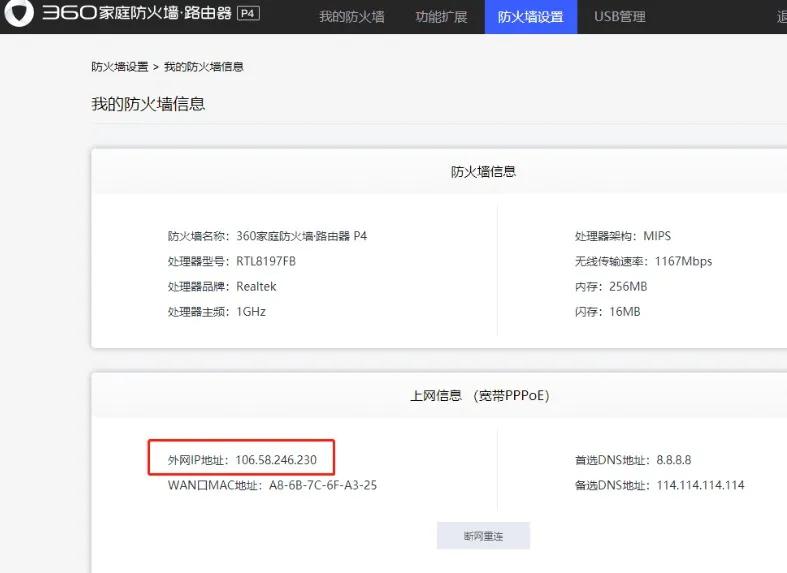
4、找到路由器中的“端口映射”功能进行配置
4-1:a、虚拟服务名称:xxx随意填写
4-2:b、内网主机IP地址:当前电脑IP
4-3:c、外部端口:TCP 统一填写3389确定即可将本地IP映射到公网

5、配置电脑用户名及密码:
a、Win+I键打开“设置”->打开“账户”记录好你的用户名及密码!


b、桌面->我的电脑->右键->属性->远程设置->如图

3
安卓端APP配置
然后在Aliwen小栈下载的安卓端APP内配置“内网远程”及“公网远程” ,其实也是超级简单的!
1、主页右上角+号->添加远程桌面->输入你当前电脑内网的IP地址192.168.10.28 会自动识别用户名进行登录!(适用于在家远程,速度杠杠的!)
2、主页右上角+号->添加远程桌面->输入你当前电脑外网的IP地址106.58.246.230
会自动识别用户名进行登录!(任何时间任何地点都可以远程,畅玩无阻!)内外窗口都设置好以后,大功告成!


对了,如果你将屏幕方向锁定为纵向,分辨率调成600x1064,开启平板模式,选择Touch,那么你将获得一台WP手机!(●'◡'●)
获取汉化版本:
